verifique as configurações com a Ferramenta de resultados da Diretiva de grupo (GPResult.exe) no Windows 10
a Ferramenta de resultados da Política de grupo ou GPResult.exe é uma ferramenta de linha de comando para administradores de TI que permite verificar todas as configurações de diretiva de grupo em vigor para um usuário específico ou para todo o sistema.
para descobrir quais restrições ou configurações de Política de grupo existem no seu computador, abra a caixa Executar, digite rsop.msc e pressione Enter para abrir o snap-in RSoP Microsoft Management Console.
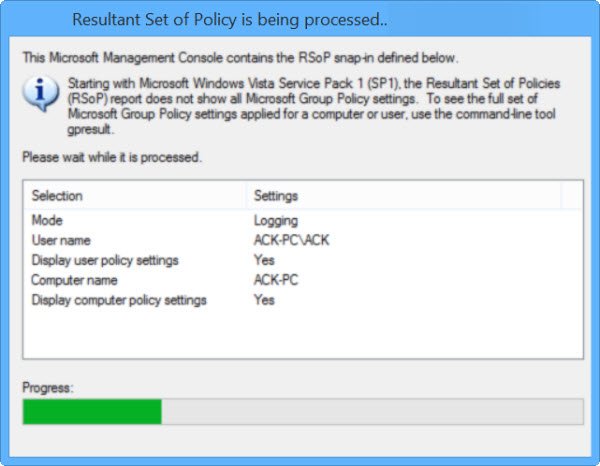
mas este conjunto resultante de relatório de políticas não mostrará todas as configurações de Política de grupo da Microsoft.
Ferramenta de resultado da Política de grupo (GPResult.exe)
para ver o conjunto completo de configurações de Política de grupo da Microsoft, no entanto, você terá que usar a ferramenta resultados da Política de grupo. Abra uma janela do prompt de comando, digite gpresult e pressione Enter para ver a lista de parâmetros.
agora, a partir dos parâmetros disponíveis, se você usar o comando gpresult /Scope Computer /v, poderá ver todas as políticas aplicadas ao seu computador.
Para ver as diretivas aplicadas apenas à sua Conta de Usuário, use gpresult /Scope User /v em vez disso.
desde que a ferramenta lança um monte de informações que você pode querer exportar os dados para um bloco de notas e, em seguida, abri-lo.
para fazer isso, na janela CMD, primeiro, digite gpresult/z >settings.txt e pressione Enter. Em seguida, digite notepad settings.txt e pressione Enter para abrir o bloco de notas.
se desejar, você pode ler mais sobre isso no TechNet.
Leia também: como forçar a atualização da Política de grupo no Windows 10.




